2022 İçin En İyi Şeffaf Arka Plan Oluşturucu: En İyi 10+ İnceleme
Yayınlanan: 2022-11-25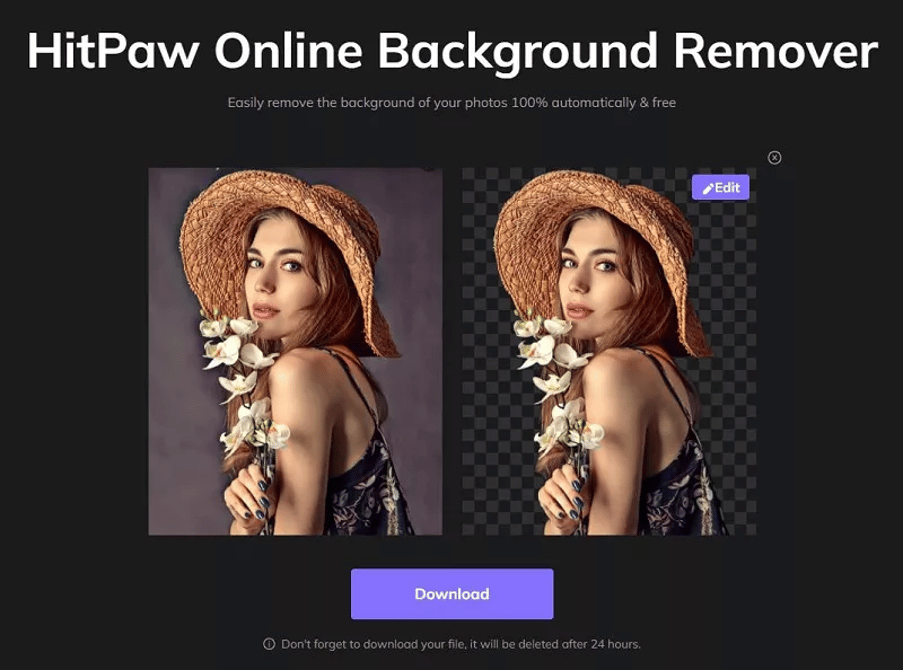 Saydam bir arka plan, logolar ve afişler oluşturmak veya bir fotoğrafta doğru havayı ayarlamak gibi birçok amaç için kullanışlıdır. Ancak, şeffaf bir arka plan oluşturmak genellikle zordur ve çalışma saatlerini alabilir. En iyi şeffaf arka plan oluşturucular listemize göz atın; Artık mükemmel bir arka plan oluşturmak için saatler harcamak konusunda endişelenmenize gerek yok.
Saydam bir arka plan, logolar ve afişler oluşturmak veya bir fotoğrafta doğru havayı ayarlamak gibi birçok amaç için kullanışlıdır. Ancak, şeffaf bir arka plan oluşturmak genellikle zordur ve çalışma saatlerini alabilir. En iyi şeffaf arka plan oluşturucular listemize göz atın; Artık mükemmel bir arka plan oluşturmak için saatler harcamak konusunda endişelenmenize gerek yok.
WebP'den PNG'ye dönüştürücüler için tüm popüler yazılım programlarını inceleyerek en iyilerini bulduk. Bu araçlar, logonuz için şeffaf bir arka plan oluşturmayı veya bir fotoğraftan arka planı kaldırmayı kolaylaştırır. Öyleyse ne bekliyorsun?
Şimdi göz atmaya başlayın!
Bölüm 1. En İyi 5 Çevrimiçi Ücretsiz Şeffaf Arka Plan Oluşturucu
Fotoğraflarınızın daha iyi görünmesini sağlamak için ücretsiz ve kullanımı kolay bir çözüm mü arıyorsunuz? En iyi 5 çevrimiçi ücretsiz şeffaf arka plan oluşturucu ile artık birkaç basit tıklamayla çarpıcı görseller oluşturabilirsiniz.
1. HitPaw Çevrimiçi Arka Plan Sökücü – Ücretsiz
HitPaw Online Background Remover inanılmaz derecede basittir. Tek yapmanız gereken resminizi yüklemek ve 'Kaldır' düğmesine tıklamak. Bu kadar! Saniyeler içinde herhangi bir tüylenme olmadan yüksek kaliteli şeffaf bir logo veya resim elde edeceksiniz. Yalnızca zamandan ve emekten tasarruf etmenizi sağlamakla kalmaz, aynı zamanda istediğiniz zaman değişiklik yapma özgürlüğü de verir.
Hitpaw Online Background Remover ile Bir Görüntüyü Şeffaf Hale Getirme:
Bu birkaç adımı izleyin ve hazırsınız:
Adım 1: İlk önce HitPaw Online Background Remover web sitesine gidin.
Adım 2: Dosya Seç'e tıklayın ve düzenlemek istediğiniz logoyu yükleyin. Bu araç toplu düzenlemeyi desteklemez, bu nedenle her resmi ayrı ayrı yüklemeniz gerekir.
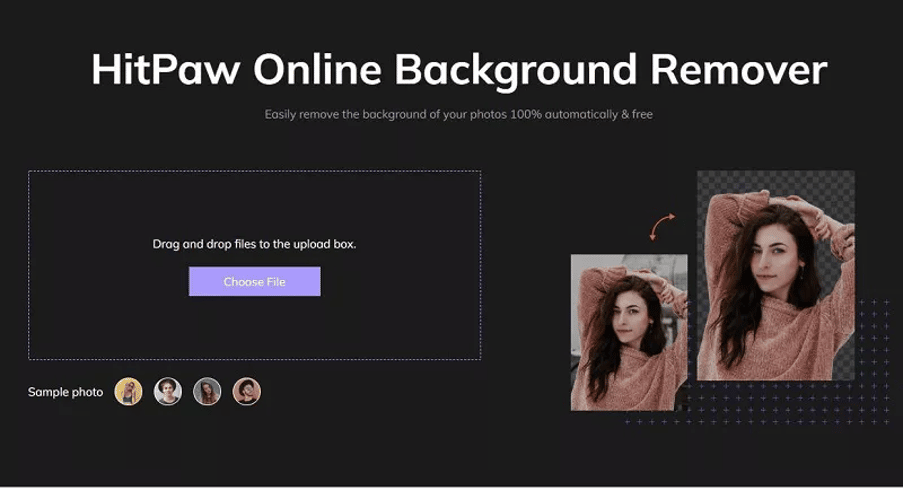
Adım 3: Görüntü yüklendikten sonra, Arka Planı Kaldır'a basın ve programın sihrini yaparken izleyin. Arka planın temizlenmesi yalnızca birkaç saniye sürer. Daha fazla ayarlamak isterseniz, Düzenle'ye tıklayın ve beğeninize göre ince ayar yapın.
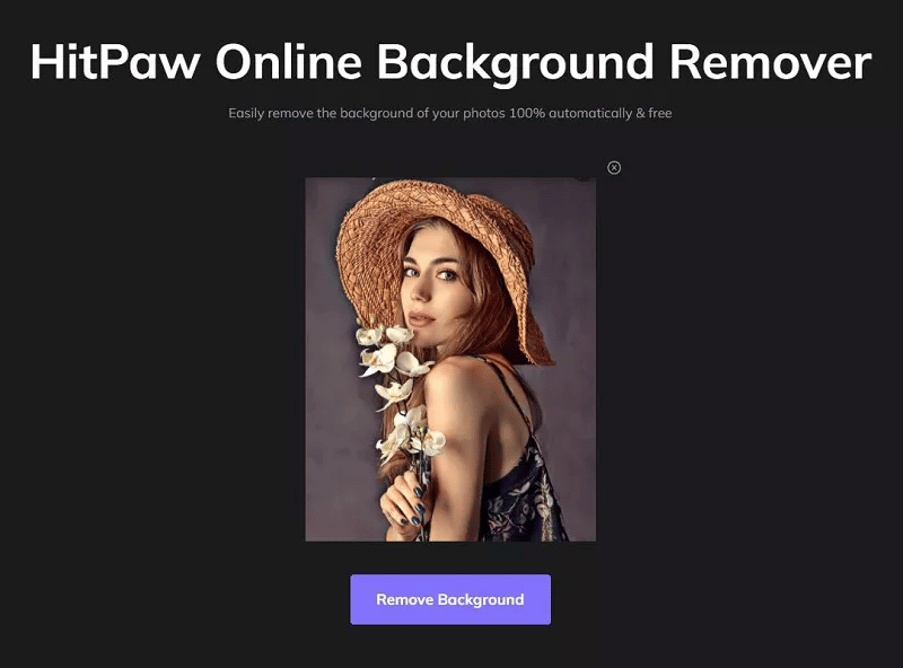
Adım 4: İndir'e tıklayın ve ihtiyacınız olan dosya biçimini seçin. Ardından, logoyu bilgisayarınıza kaydedin - işte! Artık kullanıma hazır özel bir logonuz var.
2. LunaPic – Arka Planı Temizler
Logoyu yükledikten sonra, birkaç tıklamayla düzenlemeye devam edebilirsiniz. Başlamak için, LunaPic, aralarından seçim yapabileceğiniz birkaç arka plan ön ayarı sunar ve birkaç tıklamayla arka planı silmek için sihirli değnek aracını kullanabilirsiniz. Ayrıca, kullanıcıların arka planı degrade ve düz renklerle özelleştirmesine olanak tanır.
LunaPic ile Görüntüyü Şeffaf Hale Getirin:
Şu birkaç adımı izleyin ve görüntüyü saydam yapın:
1. Adım: Logo resmini LunaPic'in resmi web sitesine yükleyin.
Adım 2: Düzenle'den "Şeffaf Arka Plan"ı seçin. Logo saydamlığını ayarlamanız gerekirse, bunu yapabilirsiniz.
3. Adım: En iyi sonucu elde etmek için efektleri uygulayın ve görüntüyü düzenleyin.
Adım 4: Bir çıktı formatı seçin ve Resmi Kaydet'e tıklayın.
3. Çevrimiçi PNG Araçları – En Kolay PNG Aracı
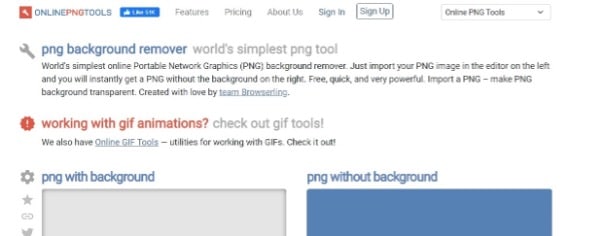
Kaldırılacak arka plan rengini manuel olarak seçmenize gerek yok. Çevrimiçi bir PNG aracıyla, zahmetsiz veya karmaşık adımlar olmadan anında şeffaf bir PNG görüntüsü elde edebilirsiniz. Sadece resminizi yükleyin, biz sizin için tüm işi yapalım. Sadece birkaç saniye sürer ve daha da iyisi - ücretsizdir! Hiç vakit kaybetmeden şeffaf bir PNG arka planı elde edin.
Çevrimiçi PNG Araçları ile bir görüntüyü şeffaf hale getirme:
Saydam bir arka plan görüntüsü oluşturmak için şu birkaç adımı izleyin:
Adım 1: PNG görüntüsünü Çevrimiçi PNG Araçları'nın resmi web sitesine yükleyin veya basitçe sürükleyip bırakabilirsiniz.
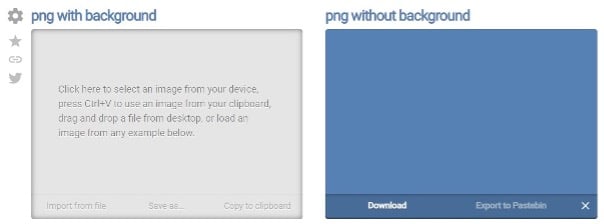
Adım 2: Menüden “Şeffaf Arka Plan” seçeneğine tıklayın. Veya çeşitli PNG arka plan kaldırma seçeneklerini seçebilirsiniz.
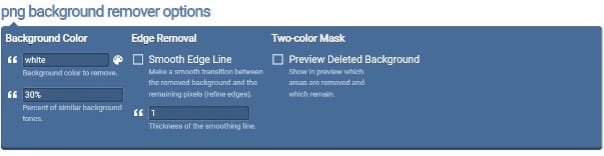
Adım 3: Bir çıktı formatı seçtikten sonra Resmi Kaydet'e tıklayın.
4. Imageonline.co – Ücretsiz Çevrimiçi Araç
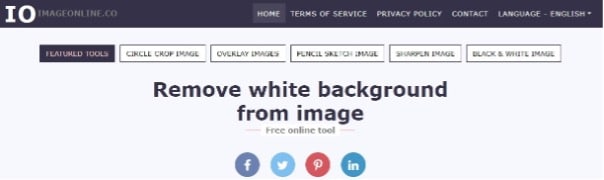
Imageonline.co ile görüntüyü araca yükleyin ve düzenlemeye başlayın. Kaydolmak gerekmez ve bu araçları nasıl kullandığınıza dair herhangi bir kısıtlama yoktur, böylece görsellerinizle hemen yaratıcı olabilirsiniz. İster yeni başlayan ister profesyonel olsun, bir görüntüyü şeffaf yapmak için mükemmeldir.
Çevrimiçi PNG Araçlarıyla Bir Görüntüyü Şeffaf Hale Getirme:
1. Adım: Beyaz arka plan resminizi yükleyin.
Adım 2: Görüntünün tüm beyaz alanlarını kaldırmak için 'Beyaz arka planı kaldır'ı seçin.
3. Adım: Ekstra kapsamlı olmak istiyorsanız, 'Kirli beyaz seviyesi'ni ayarlayın.
Adım 4: İndirmeden önce tüm beyazların bittiğinden emin olun.
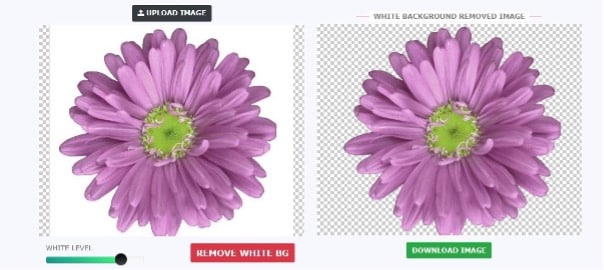
5. Peko Adımı
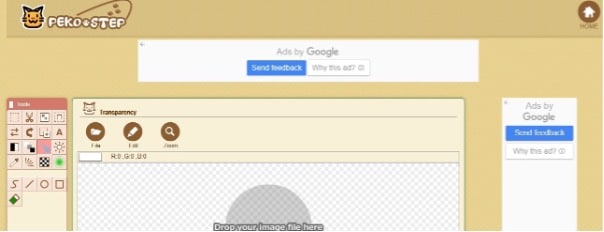
Bu ücretsiz resim düzenleyici ile fotoğraflarınızı düzenlemek için resim düzenleme yazılımı indirmenize veya evinizden ayrılmanıza gerek yok. İster bir rengi transparan hale getirin, ister parlaklık ve kontrast gibi temel düzenlemeleri yapın, bu düzenleyici sizi ele aldı.
Çevrimiçi PNG Araçlarıyla Bir Görüntüyü Şeffaf Hale Getirme:
Adım 1: Ana menüyü kullanarak “Görüntü Dosyasını Aç”a tıklayın.
Adım 2: Fareyi kullanarak, açıldıktan sonra resminizin şeffaf kısmına tıklayın.
Adım 3: Opaklığı renk parlaklığına göre ayarlayabilir veya opaklığı başka bir görüntüden kopyalayabilirsiniz.
Adım 4: Ana menüden “Görüntüyü Kaydet” seçeneğini seçerek çalışmanızı kaydedebilirsiniz.
Bölüm 2. En İyi 5 Transparent Background Maker Programı
Saydam bir arka plan oluştururken bazı mükemmel programlar, fotoğraflarınıza ve resimlerinize aradığınız parlak görünümü vermenize yardımcı olabilir.
İşte en iyi 5 arka plan oluşturma programı:
1. Microsoft PowerPoint – Ücretsiz
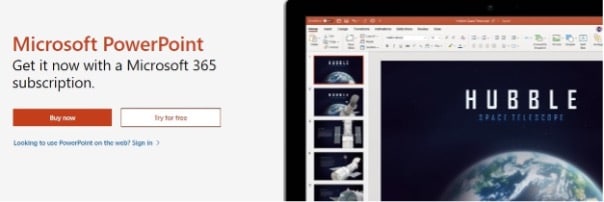

Microsoft'un PowerPoint'i, müşterilerin rahatlığı için masaüstü ve çevrimiçi sürümler sunar. Dosyalara resim ekleyebilir ve biçimlendirebilirsiniz. Resmi Biçimlendir penceresinde bir görüntünün arka planının saydamlığını ayarlayabilirsiniz.
Microsoft PowerPoint ile Bir Resmi Şeffaf Hale Getirme:
Adım 1: Resimli bir belge oluşturun.
Adım 2: Resim Araçları Biçimi sekmesi altında Saydamlığı seçin.
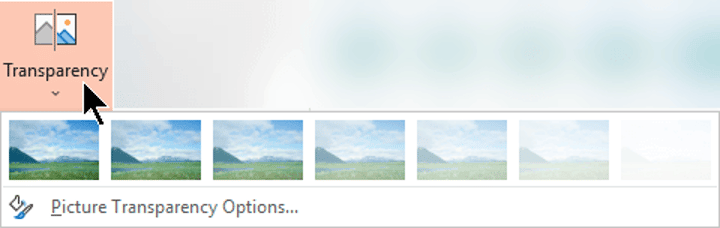
Adım 3: Önceden ayarlanmış bir seçeneği seçerek resmi anında değiştirebilirsiniz.
Adım 4: Resim Şeffaflığı Seçeneklerini kullanarak şeffaflık derecesini özelleştirebilirsiniz.
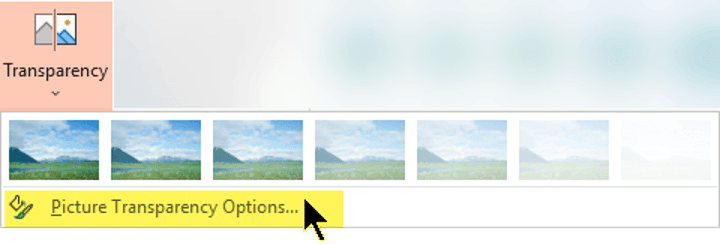
Adım 5: Resmi Biçimlendir bölmesi açıldığında, Saydamlık kaydırıcısını sağa doğru sürükleyerek resmin opaklığını azaltabilirsiniz.
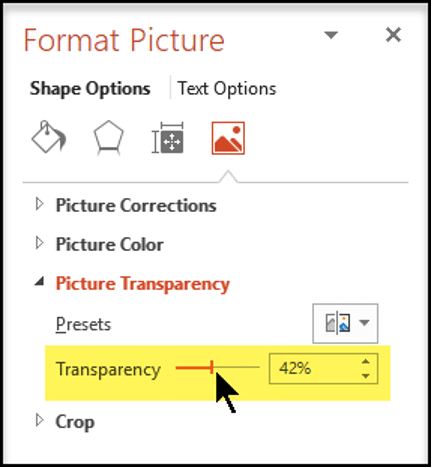
2. Fotoğraf Çalışmaları
Diğer fotoğraf düzenleme yazılımlarının aksine, PhotoWorks son derece kullanıcı dostudur. İster acemi ister deneyimli bir fotoğrafçı olun, arayüz sezgiseldir ve gezinmesi kolaydır. Sadece birkaç tıklama ile şeffaf arka planlar oluşturabilirsiniz!
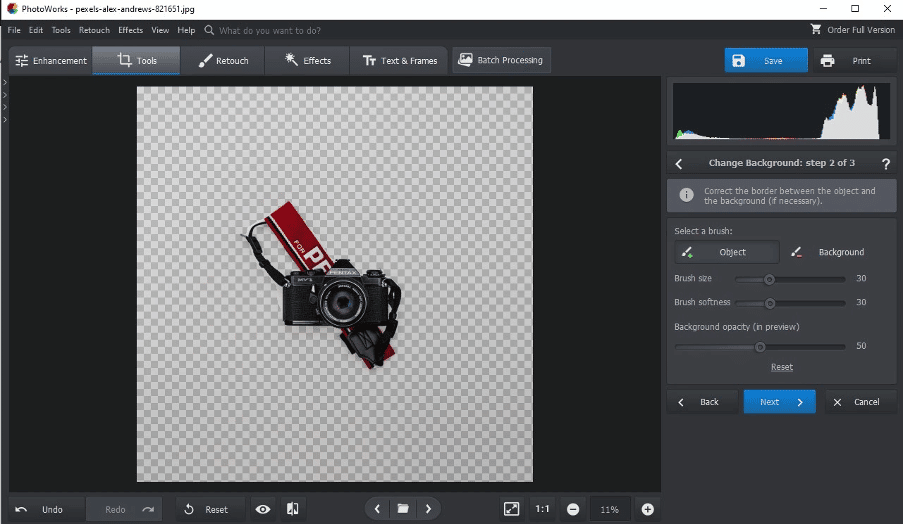
PhotoWorks ile bir görüntüyü saydam yapın:
Adım 1: Araçlar sekmesine tıklayın ve Arka Planı Değiştir'i seçin.
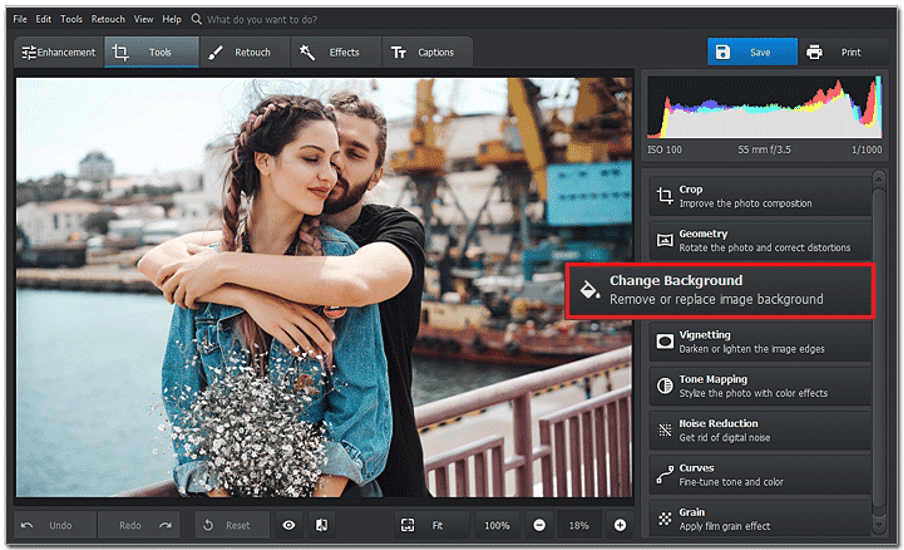
Adım 2: Nesneyi arka plandan ayırmak için Nesne fırçasını kullanın. Diğer fırçayla arka planı işaret ettiğinizde kırmızı bir işaret göreceksiniz.
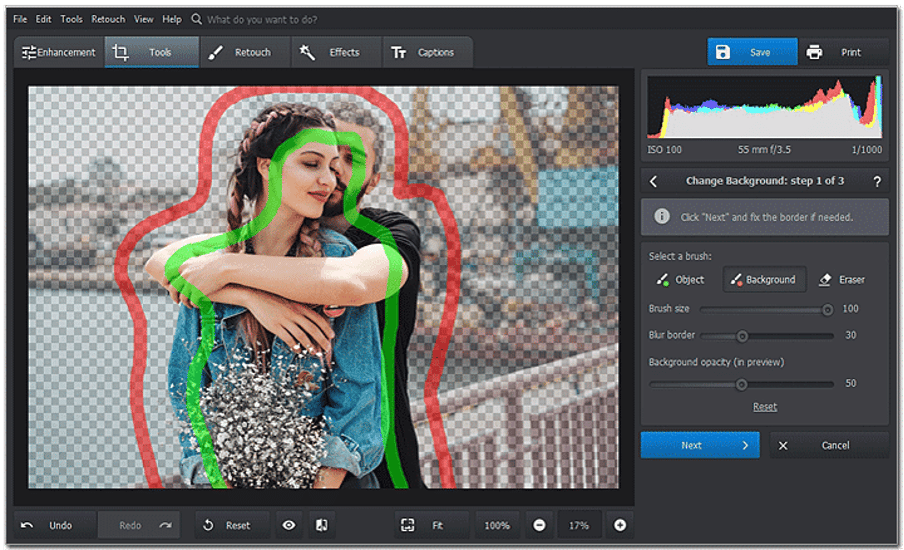
Adım 3: Arka plan yapılır yapılmaz yazılım şeffaf hale getirecektir. Gerekirse seçimin kenarlarını düzeltmeniz gerekebilir.
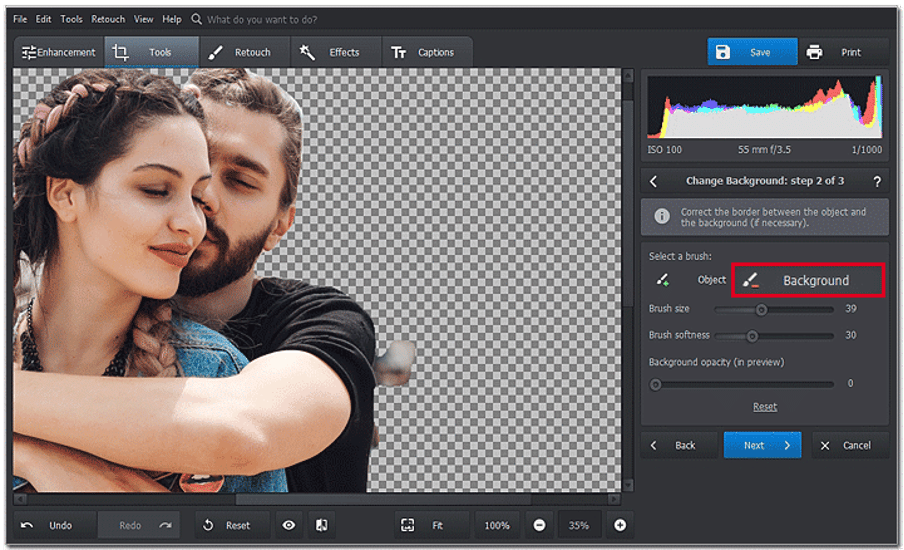
4. Adım: 'Saydam arka planla kaydet'i tıklayarak yeni görüntünün bir PNG dosyası olarak kaydedildiğinden emin olun.
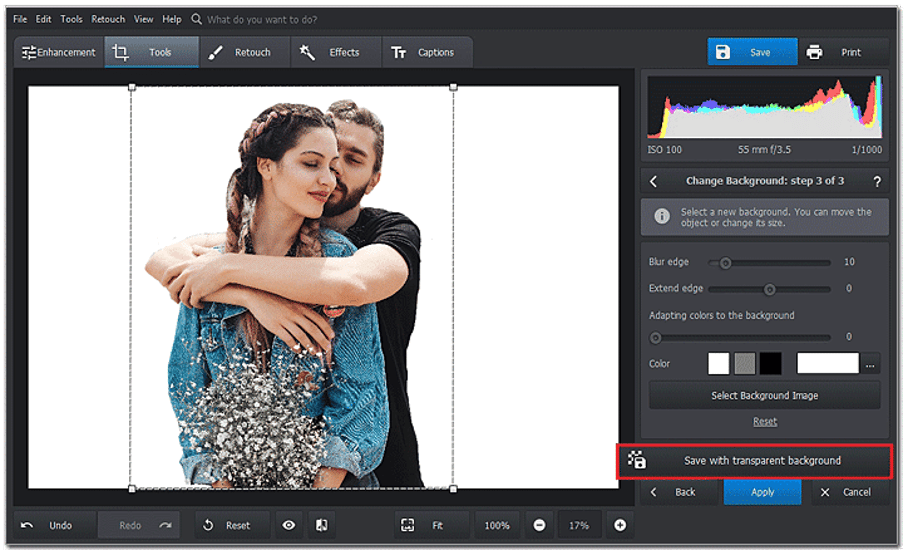
3. Kaldır.bg
Bir logo arka planından kurtulmanın kolay bir yolunu arıyorsanız bu araç tam size göre. Süper hızlı ve basittir, logonuzu yalnızca birkaç saniye içinde yüklemenize ve arka planı otomatik olarak kaldırmanıza olanak tanır. Çıktı kalitesi mükemmeldir ve birçok farklı resim ve logo formatını destekler.
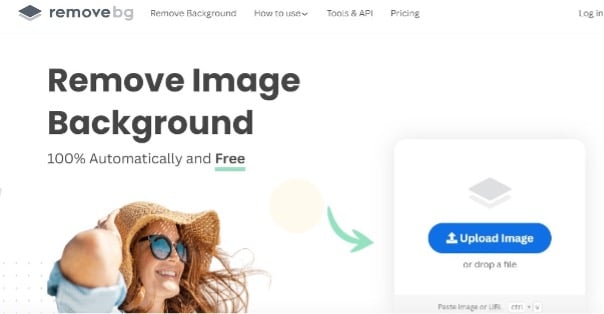
Remove.bg ile Görüntüyü Şeffaf Hale Getirmek:
Logo arka planını kaldırmak için lütfen aşağıdaki adımları izleyin:
1. Adım: Remove.bg web sitesini ziyaret edin.
Adım 2: Bir fotoğraf yükleyin veya logonuzu programa sürükleyip bırakın.
Adım 3: Arka planı otomatik olarak kaldıracaktır. Yerleşik kitaplığı kullanarak bir logo indirebilir veya özel bir arka plan ekleyebilirsiniz.
4. Yumuşak yörüngeler
Görüntülerle çalışıyorsanız ve hızlı bir şekilde saydam arka planlar oluşturmanız gerekiyorsa, Softorbits Transparent Background Maker yardımcı olabilir. Bu sezgisel yazılım, herhangi bir görüntünün arka planını birkaç basit adımda hızla saydam olarak değiştirmenize olanak tanır.
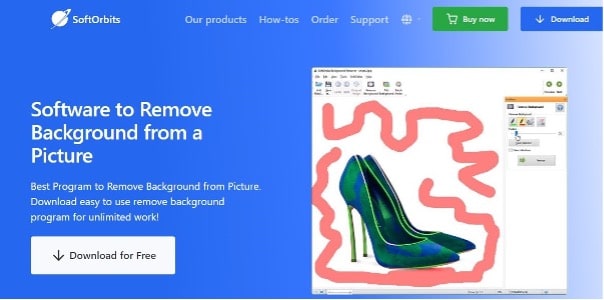
Softorbit İle Görüntüyü Şeffaf Hale Getirme:
Adım 1: Arka planı kaldırmak için programa dosya ekleyebilirsiniz.
Adım 2: Ön planı seçmek için yeşil fırçayı kullanın.
Adım 3: Gerekirse kırmızı fırça ile arka planı seçtikten sonra fırça yarıçapını ayarlayabilirsiniz.
Adım 4: Hata olması durumunda seçiminizi temizleyebilirsiniz.
Adım 5: Başlamak için Başlat düğmesine tıklayın. Sen bittin!
5. Slazzer
Slazzer, yeni başlayanlar ve teknisyen olmayanlar için yararlı bir araçtır. Resminiz yüklendikten sonra arka plandan otomatik olarak temizlenecektir. Çoklu logo düzenleme, onu birçok logonun arka planını aynı anda kaldırmak için popüler bir araç haline getirir.
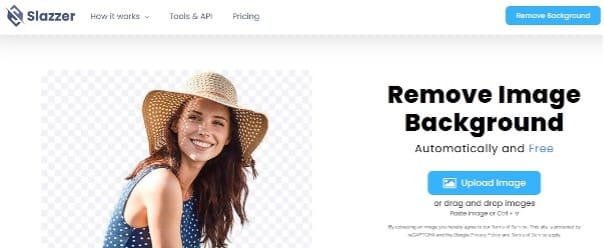
Slazzer ile Bir Görüntüyü Şeffaf Hale Getirme:
Adımlar 1. Görüntü dosyalarını/dosyalarını resmi Slazzer web sitesine sürükleyip bırakın.
Adımlar2. Hazır görüntüyü birkaç saniye içinde görmek için önizleme düğmesine tıklayın.
Adımlar3. Çıktı logosunu kaydetmek için İndir'e tıklayın veya düzenlemek için Düzenle'ye tıklayın.
Bölüm 3. SSS
Hangi arka plan saydamdır?
Saydam bir arka planın arka plan piksellerinde hiçbir şey yoktur, bu nedenle arkasında ne olduğu görünür. İster bir görüntüye biraz şeffaflık ekleyin, ister yalnızca arkasında ne olduğunu gösterin, bu tür bir arka planla kendinizi ifade ettiğinizden emin olabilirsiniz.
Görüntü arka planlarını çevrimiçi olarak şeffaf hale getirmek size nasıl fayda sağlar?
Dijital projeler, çevrimiçi şeffaf görüntü arka planlarından yararlanabilir. Logolar, yer paylaşımlı metinler veya harika görsel efektler oluşturmak için saydam görüntüleri kullanabilirsiniz.
Mobil cihazlarda bir resmin arka planı nasıl şeffaf yapılır?
Fotoğrafları düzenlerken pürüzlü bir kenar veya geride istenmeyen pikseller bırakmadan arka planı kaldırmak zor olabilir. HitPaw Online Background Remover ile sadece birkaç tıklamayla arka plandan kolayca kurtulabilirsiniz. Fotoğrafınızı yükleyin, "kaldır"ı tıklayın, gerisini HitPaw halledecektir.
Çözüm
Bu makale, arka planı güvenli ve hızlı bir şekilde nasıl kaldıracağınızı göstermiştir. Yukarıda tartışılan uygulamaların çoğunu kullanarak, herhangi bir logoyu ücretsiz ve açık kaynak olarak şeffaf hale getirebilirsiniz.
Logo arka planını temizlemek istiyorsanız, HitPaw Online Background Remover'ı kullanmanızı öneririz. Daha iyi bir hız, verimlilik ve işlevsellik seçeneği bulma konusunda yardıma ihtiyacınız var.
